告诉你0x80070057错误解决方法
分类:windows8教程 发布时间:2018-12-14 18:18:00
在我们使用电脑的时候多多少少会遇到一些问题,比较常见的问题电脑蓝屏和电脑黑屏等问题,那么遇到0x80070057这样的问题该怎么处理呢?别着急,下面小编就来告诉你0x80070057错误解决方法。
小编经常会收到用户的求助信息,今天就有一个朋友问小编错误0x80070057这样的问题怎么解决,其实解决错误0x80070057的方法是很简单的,下面就来看看小编是怎么操作的吧!
0x80070057错误解决方法
1.进入系统,按键盘上的win+R打开运行命令,在运行命令中输入“regedit”并回车。
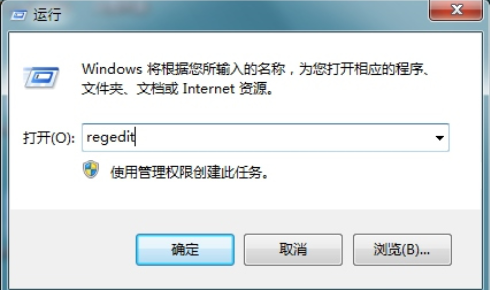
0x80070057系统软件图解1
2.在打开的注册表编辑器中依次打开“HKEY_LOCAL_MACHINE\SOFTWARE\Microsoft\WindowsUpdate”,找到UX下的“IsConvergedUpdateStackEnabled”项,进入下一步。
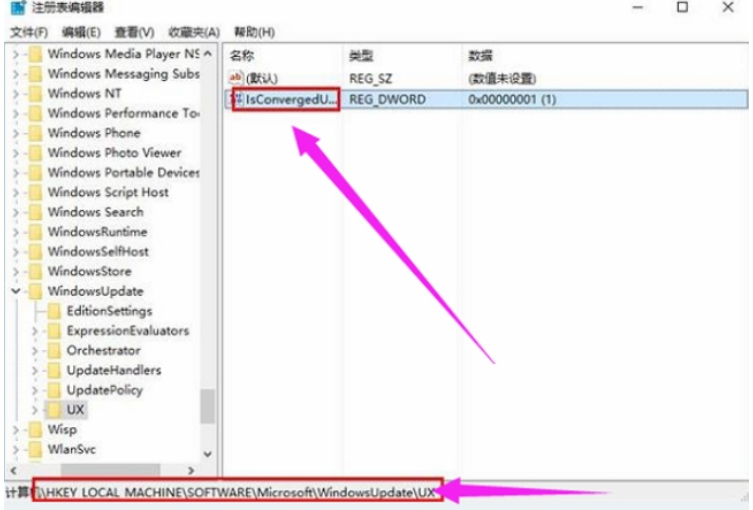
0x80070057错误系统软件图解2
3.打开该项,将数值修改为0,点击保存即可。
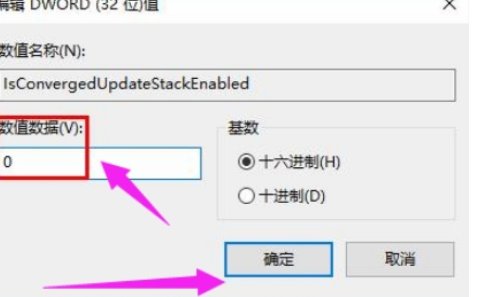
错误代码系统软件图解3
4.关闭注册表编辑器,重启电脑就可以解决问题了。
以上就是0x80070057错误解决方法了,希望对您有帮助。






 立即下载
立即下载







 魔法猪一健重装系统win10
魔法猪一健重装系统win10
 装机吧重装系统win10
装机吧重装系统win10
 系统之家一键重装
系统之家一键重装
 小白重装win10
小白重装win10
 杜特门窗管家 v1.2.31 官方版 - 专业的门窗管理工具,提升您的家居安全
杜特门窗管家 v1.2.31 官方版 - 专业的门窗管理工具,提升您的家居安全 免费下载DreamPlan(房屋设计软件) v6.80,打造梦想家园
免费下载DreamPlan(房屋设计软件) v6.80,打造梦想家园 全新升级!门窗天使 v2021官方版,保护您的家居安全
全新升级!门窗天使 v2021官方版,保护您的家居安全 创想3D家居设计 v2.0.0全新升级版,打造您的梦想家居
创想3D家居设计 v2.0.0全新升级版,打造您的梦想家居 全新升级!三维家3D云设计软件v2.2.0,打造您的梦想家园!
全新升级!三维家3D云设计软件v2.2.0,打造您的梦想家园! 全新升级!Sweet Home 3D官方版v7.0.2,打造梦想家园的室内装潢设计软件
全新升级!Sweet Home 3D官方版v7.0.2,打造梦想家园的室内装潢设计软件 优化后的标题
优化后的标题 最新版躺平设
最新版躺平设 每平每屋设计
每平每屋设计 [pCon planne
[pCon planne Ehome室内设
Ehome室内设 家居设计软件
家居设计软件 微信公众号
微信公众号

 抖音号
抖音号

 联系我们
联系我们
 常见问题
常见问题



